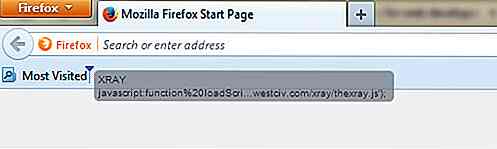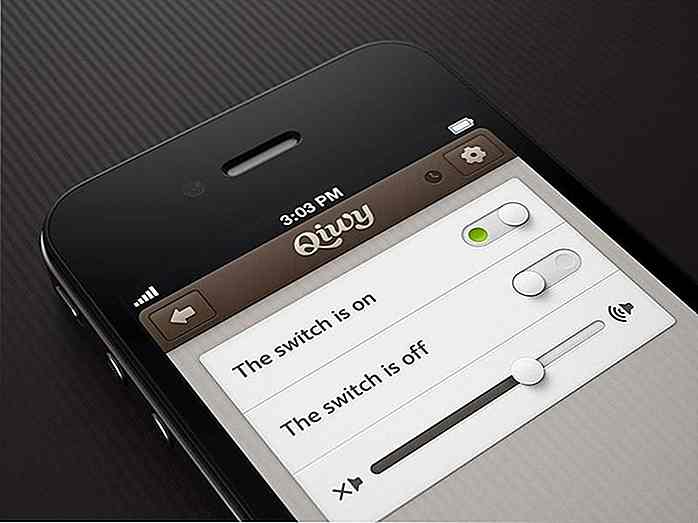it.hideout-lastation.com
it.hideout-lastation.com
Top Web Annotation e strumenti di markup
Il feedback contestuale è fondamentale per i team remoti che lavorano online per avere un sistema di feedback rapido ed efficiente . Chiedere e ricevere feedback è noioso e di solito accade fuori contesto tramite e-mail e messaggi di testo. Esistono tuttavia alcuni strumenti che consentono ai team di discutere e collaborare online in un modo molto migliore.
Gli strumenti di annotazione e marcatura Web aiutano a commentare, discutere e collaborare direttamente sulle pagine Web o schermate o PDF. Tali strumenti aggiungono contesto al contenuto e fanno uso di evidenziazioni, note adesive, commenti, ecc. Per fare discussioni con il contesto.
In questo post, stiamo mettendo in mostra gli strumenti migliori ma liberamente disponibili per il feedback contestuale. Questi strumenti ti permettono di annotare, commentare e discutere sul web in modo rapido e semplice.
Scrible
Scrible aiuta a creare la tua libreria online di articoli o materiali di ricerca annotati e, a causa dello stesso, è uno strumento perfetto per ricercatori e team remoti. Ti consente di salvare e aggiungere pagine ai segnalibri, salvare file (documenti, presentazioni, ecc.), Creare e cercare nella tua libreria e condividere gli articoli annotati con altri per ottenere feedback.
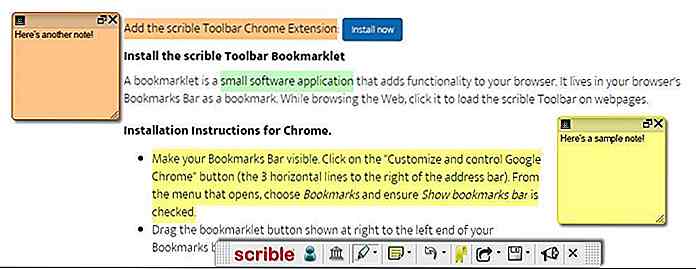 Scrible offre bookmarklet e un'estensione per Chrome. In qualsiasi pagina, puoi fare clic sul relativo bookmarklet o pulsante per attivare Scrible Toolbar . Una volta lì, puoi selezionare il testo e premere "Evidenzia testo" per evidenziare il testo in vari colori o fare clic su "Aggiungi nota" per aggiungere una nota adesiva.
Scrible offre bookmarklet e un'estensione per Chrome. In qualsiasi pagina, puoi fare clic sul relativo bookmarklet o pulsante per attivare Scrible Toolbar . Una volta lì, puoi selezionare il testo e premere "Evidenzia testo" per evidenziare il testo in vari colori o fare clic su "Aggiungi nota" per aggiungere una nota adesiva.I pulsanti "Pagina dei segnalibri" e "Condividi" si comportano come previsto e puoi condividere la pagina con annotazioni utilizzando Permalink nel caso in cui cerchi un feedback. Visitando quel link, altri vedrebbero una barra degli strumenti simile, con cui possono commentare, evidenziare, aggiungere note e tag, ecc.
Professionisti:
- Mostra zero annunci ¢ Â? Â "anche nel suo piano di base gratuito
- Offre funzionalità Classroom per gli educatori con struttura e libreria di classi e supporto per la sincronizzazione di Google Classroom
Contro:
- Non consente l'aggiunta di collegamenti per aggiungere più risorse / riferimenti
- Non supporta le app mobili rispetto a pochi strumenti elencati di seguito
Diigo
Diigo è un assistente di lettura che ti permette di creare la tua libreria di ricerca ed è per questo che si adatta bene ai blogger e ai team remoti . Questo strumento consente di creare repository di conoscenza condivisi condividendo le librerie con i gruppi (ad esempio compagni di classe o colleghi). I membri del gruppo possono visualizzare e aggiungere annotazioni ai materiali condivisi .
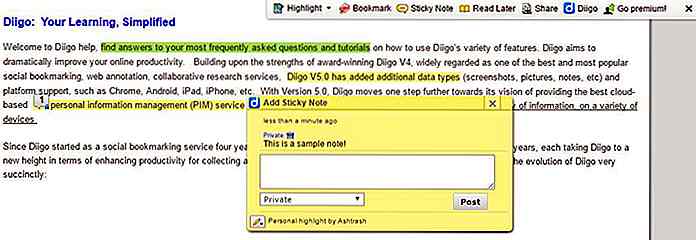 Diigo offre bookmarklet (chiamato Diigolet ) e un'estensione Chrome . Cliccando sul pulsante Diigolet o Diigo, vedrai Diigo Toolbar in alto a destra della pagina. È possibile utilizzare il pulsante "Evidenzia" per evidenziare il testo in diversi colori e fare clic su "Nota adesiva" per aggiungere note.
Diigo offre bookmarklet (chiamato Diigolet ) e un'estensione Chrome . Cliccando sul pulsante Diigolet o Diigo, vedrai Diigo Toolbar in alto a destra della pagina. È possibile utilizzare il pulsante "Evidenzia" per evidenziare il testo in diversi colori e fare clic su "Nota adesiva" per aggiungere note.I pulsanti "Segnalibro" e "Leggi dopo" della barra degli strumenti funzionano come previsto. Per condividere l'articolo annotato, fai clic su "Condividi" e scegli "Ottieni collegamento annotato" . Usando questo link, le persone possono vedere i tuoi momenti salienti e le tue note, ma non possono aggiungerne di propri (usa la condivisione di gruppo per lo stesso).
Professionisti:
- Funziona con app mobili per Android e iOS
Contro:
- Mostra gli annunci nel suo piano gratuito
- Evidenzia le parole limitate nella versione gratuita
- Condivide gli articoli annotati in modalità di sola lettura
i marquee
Marqueed è uno strumento di markup e di immagini che offre uno strumento a mano libera per disegnare immagini per condividere idee o fare discussioni . Supporta l'acquisizione di schermate di pagine Web per avere discussioni sullo stesso e supporta anche l'importazione di immagini da Dropbox .
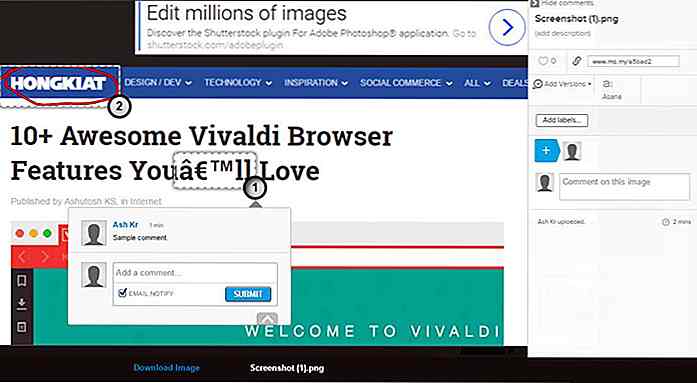 Puoi creare raccolte di immagini (come librerie) e condividerle con le persone per cercare feedback o creare una raccolta condivisa di immagini / screenshot annotati. Il suo flusso di attività tiene traccia di ogni singola attività e mostra il progresso completo in un unico luogo.
Puoi creare raccolte di immagini (come librerie) e condividerle con le persone per cercare feedback o creare una raccolta condivisa di immagini / screenshot annotati. Il suo flusso di attività tiene traccia di ogni singola attività e mostra il progresso completo in un unico luogo.Per iniziare con questo strumento, è sufficiente accedere e caricare o importare un'immagine per creare una nuova collezione. Quindi, apri l'immagine e usa "Mano libera" o "Strumento rettangolo " per disegnare o selezionare una parte dell'immagine e aggiungere i tuoi commenti . Per condividere lo stesso, condividi la raccolta.
Professionisti:
- Ti permette di comunicare visivamente sulle immagini
- Supporta la creazione di attività in Basecamp e Asana
Contro:
- È più uno strumento di discussione delle immagini che uno strumento di annotazione delle pagine web
- La sua funzione di condivisione dei collegamenti non funziona
Pundit Annotator
Pundit Annotator è un annotatore molto più semplice (rispetto agli strumenti di cui sopra) e racchiude solo le funzionalità necessarie per un solopreneur per afferrare idee dal web e aggiungere commenti. Fornisce solo un'estensione di Chrome (e non bookmarklet a differenza di altri).
Dopo aver installato la sua estensione, vedresti il suo pulsante accanto alla barra degli indirizzi. In qualsiasi pagina, fai clic per portare la "Pundit Sidebar ". Successivamente, puoi selezionare qualsiasi testo nella pagina e vedrai due opzioni / pulsanti: "Commento " e "Evidenzia " (entrambi funzionano come previsto). Per controllare le tue annotazioni, puoi accedere al tuo account e sfogliare "Taccuini ".
Contro:
- Manca la condivisione e le funzionalità di collaborazione
- Nessun supporto per i servizi di archiviazione online
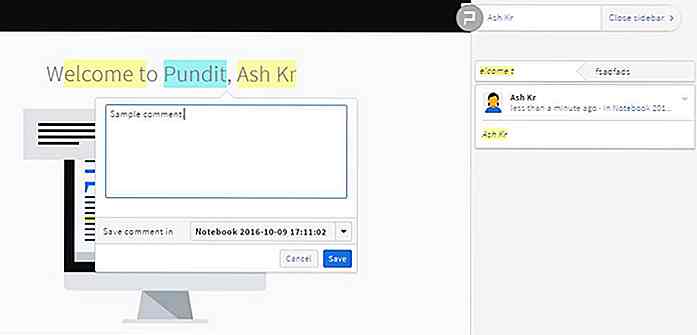 Ipotesi
Ipotesi L'ipotesi è sviluppata con la missione di â € œ portare un nuovo livello nel web â € "e, in effetti, fa il suo lavoro molto bene. È uno strumento semplice come Pundit Annotator che offre un bookmarklet, un'estensione per Chrome e consente persino di inserire un collegamento Web per creare annotazioni direttamente.
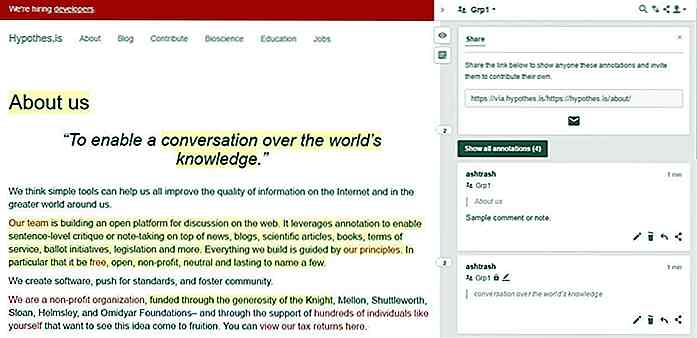 Lo strumento consente di creare gruppi (anche pubblici) per condividere le annotazioni con gli altri e creare un repository di annotazioni condiviso . La condivisione dei collegamenti non funziona come altri strumenti e condivide solo la pagina che stai annotando, e l'altra persona deve essere nello stesso gruppo condiviso per visualizzare o commentare le annotazioni che stai salvando sulla pagina condivisa.
Lo strumento consente di creare gruppi (anche pubblici) per condividere le annotazioni con gli altri e creare un repository di annotazioni condiviso . La condivisione dei collegamenti non funziona come altri strumenti e condivide solo la pagina che stai annotando, e l'altra persona deve essere nello stesso gruppo condiviso per visualizzare o commentare le annotazioni che stai salvando sulla pagina condivisa.Cliccando sul suo bookmarklet o sul pulsante, vedrai la "Barra laterale di ipotesi ". Ora puoi selezionare qualsiasi testo nella pagina e vedrai due opzioni: "Annota " e "Evidenzia ". Queste funzioni ti consentono di aggiungere commenti e di evidenziare il testo rispettivamente.
Professionisti:
- Consente la ricerca nell'elenco delle annotazioni
Contro:
- Manca il supporto per i servizi di archiviazione online
Notevole
Notevole è uno strumento di collaborazione semplice con eccellenti opzioni di condivisione e feedback . Puoi creare team per condividere facilmente le immagini annotate o gli screenshot con il tuo gruppo. Permette di caricare immagini e catturare URL (però non funziona bene) per aggiungere annotazioni. Offre inoltre estensioni per i browser Chrome, Firefox, IE e Safari .
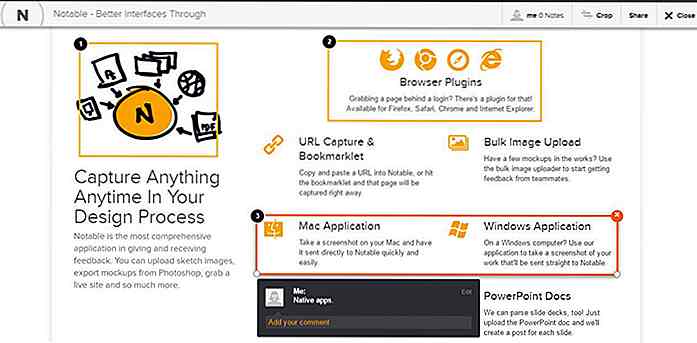 Dopo aver installato il plug-in, apri la pagina che desideri annotare e fai clic sul pulsante "Notable " e scegli "Cattura schermo visibile " e "Cattura pagina intera ". Dopo aver elaborato lo scatto, ti verrà presentata la pagina scelta con "Notable Toolbar " nella parte superiore della pagina.
Dopo aver installato il plug-in, apri la pagina che desideri annotare e fai clic sul pulsante "Notable " e scegli "Cattura schermo visibile " e "Cattura pagina intera ". Dopo aver elaborato lo scatto, ti verrà presentata la pagina scelta con "Notable Toolbar " nella parte superiore della pagina.Ora puoi selezionare qualsiasi area della pagina e aggiungere i tuoi commenti . Fai clic sul pulsante "Condividi " dalla barra degli strumenti per condividere la pagina annotata. Notevole consente la condivisione tramite e-mail o è anche possibile condividere direttamente il collegamento dato con i tuoi amici o colleghi . È anche possibile scaricare i materiali annotati come PDF da discutere o presentarli offline (funzionalità premium).
Professionisti:
- Offre applicazioni per Windows e MacOS per acquisire e caricare screenshot
- Consente di impostare e aree di lavoro per organizzare le tue opere annotate
- Consente di impostare la visibilità degli spazi di lavoro per ottenere il controllo sulla condivisione
Contro:
- Nessuna funzione di evidenziazione del testo
- È più uno strumento di progettazione / discussione di immagini che uno strumento di annotazione web
AnnotateIt
È possibile aggiungere annotazioni a qualsiasi pagina Web per annotarne il contenuto della pagina . Lo strumento è semplicissimo da usare e ha solo le caratteristiche minimaliste per qualsiasi soloreide per annotare le pagine. Offre un bookmarklet (ma nessun plugin per il browser) per aggiungere annotazioni.
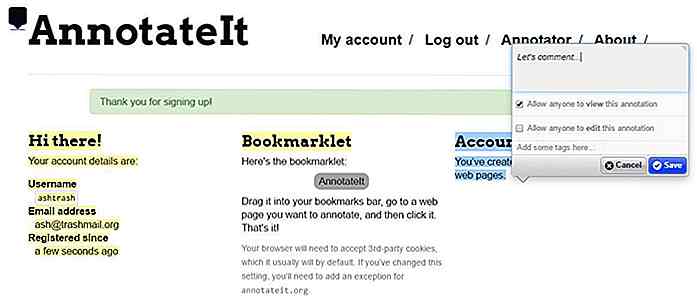 Durante la navigazione in una pagina Web, fai clic sul suo bookmarklet per caricare il suo strumento di annotazione . Quindi seleziona qualsiasi testo sulla pagina, fai clic sul pulsante a forma di matita e aggiungi il tuo commento. È inoltre possibile impostare le opzioni di autorizzazione nella casella di annotazione durante la scrittura del commento.
Durante la navigazione in una pagina Web, fai clic sul suo bookmarklet per caricare il suo strumento di annotazione . Quindi seleziona qualsiasi testo sulla pagina, fai clic sul pulsante a forma di matita e aggiungi il tuo commento. È inoltre possibile impostare le opzioni di autorizzazione nella casella di annotazione durante la scrittura del commento.Professionisti:
- Consente di scrivere annotazioni in Markdown
- Offre autorizzazioni per annotazione per la gestione dell'accesso
Contro:
- Nessuna opzione sociale o di condivisione per ottenere feedback
- È solo uno strumento di annotazione di base e manca di note adesive e altre opzioni
Genius Web Annotator
Genius Web Annotator è altrettanto semplice da usare come AnnotateIt (sopra). Offre un'estensione Chrome e un bookmarklet per la creazione di annotazioni. Puoi accedere al tuo account Genius per controllare le tue annotazioni e in esso, puoi anche utilizzare il pulsante "Condividi " per condividere un'annotazione tramite link o via Twitter o Facebook .
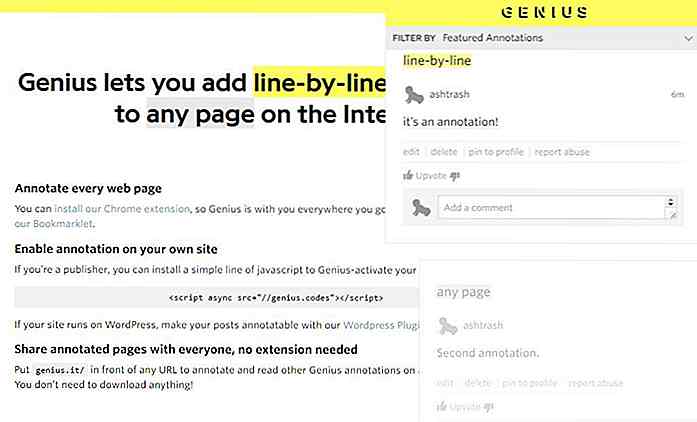 Durante la navigazione in qualsiasi pagina Web, fai clic sul bookmarklet di Genius Web Annotator per caricare il suo strumento di annotazione. Quindi puoi selezionare qualsiasi testo sulla pagina e fare clic sul pulsante Annota per aggiungere i tuoi commenti.
Durante la navigazione in qualsiasi pagina Web, fai clic sul bookmarklet di Genius Web Annotator per caricare il suo strumento di annotazione. Quindi puoi selezionare qualsiasi testo sulla pagina e fare clic sul pulsante Annota per aggiungere i tuoi commenti.Professionisti:
- Permette di utilizzare il formato Markdown nelle annotazioni
- Permette di seguire altre persone come una rete di annotazioni
- Permette di condividere annotazioni particolari
Contro:
- Non supporta l'evidenziazione del testo
- Non supporta la creazione di team o la condivisione con i gruppi
Menzioni d'onore
Qui ci sono pochi altri che non hanno fatto la lista, ma potrebbero interessarti.
- Twiddla - Una lavagna online per gruppi che vogliono fare brainstorming insieme. Puoi annotare siti web, grafici e immagini tutto mentre navighi sul web insieme.
- Wired Marker - Un evidenziatore permanente per il web. Il testo evidenziato viene salvato come segnalibri e può essere organizzato in cartelle.
- Yawas: uno strumento di annotazione per Firefox e Chrome che consente di evidenziare il testo e memorizzarlo nei segnalibri di Google.
Concludere
Questo è tutto per gli strumenti di annotazione web e markup. Come pensi di utilizzare questi strumenti per migliorare la produttività del tuo team e realizzare collaborazioni contestuali ? Conoscete più di questi strumenti che vale la pena menzionare in questo elenco? Fateci sapere usando i commenti.

5 Ultimi strumenti di sviluppo Web che dovresti sapere
Se hai seguito le nostre serie di post mensili su Risorse fresche per progettisti e sviluppatori, puoi notare che ogni mese vengono introdotti molti nuovi strumenti; la lista è probabilmente infinita. Nel 2008, quando stavo iniziando a imparare l'HTML e il CSS, molti di questi strumenti non erano ancora esistiti.
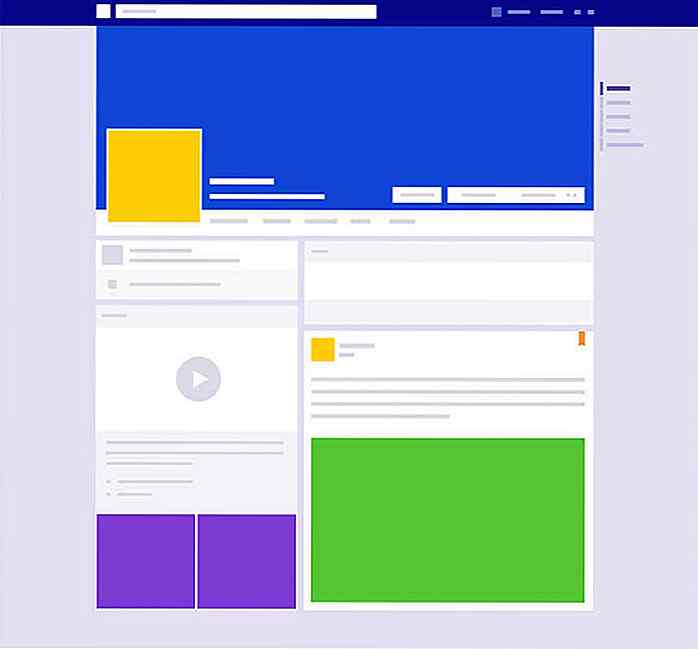
25 Freebies casuali per i web designer
Ci sono molti designer là fuori che sono così gentili da creare omaggi e condividerli con la comunità. Se stai cercando i prototipi, i kit per l'interfaccia utente, i modelli PSD, i caratteri, le icone, i pacchetti di branding e altro ancora, ne abbiamo alcuni raggruppati in questo post. Tutto quello che devi fare è scaricarli, quindi modificare e personalizzare questi omaggi per il tuo progetto.Si